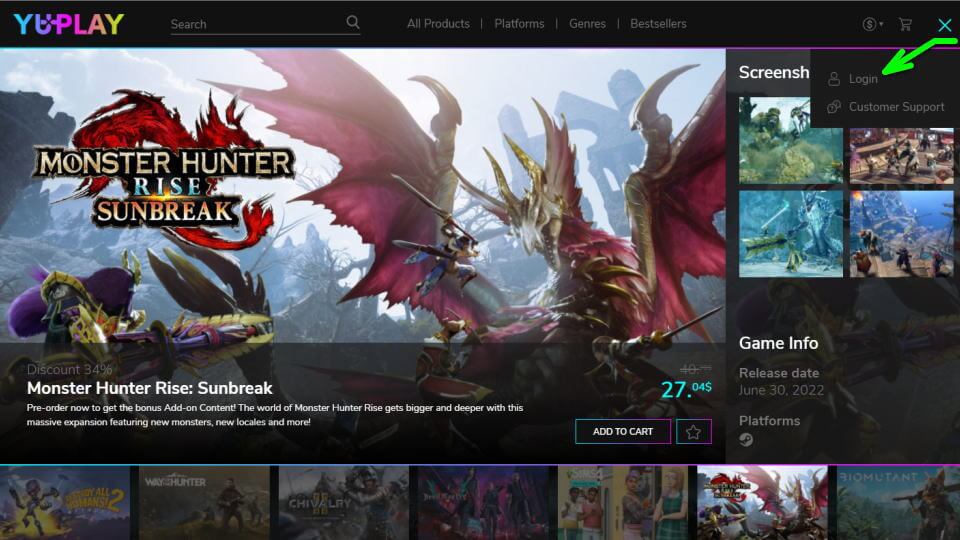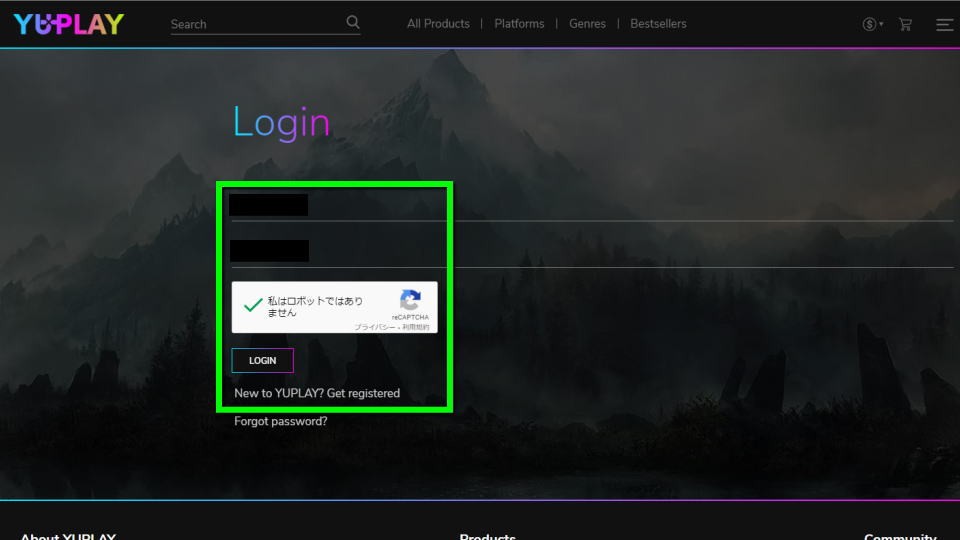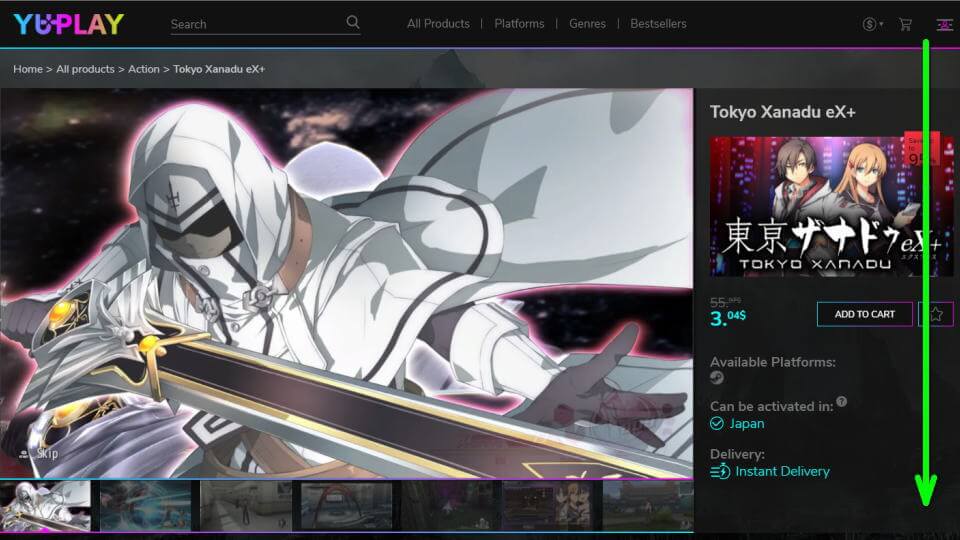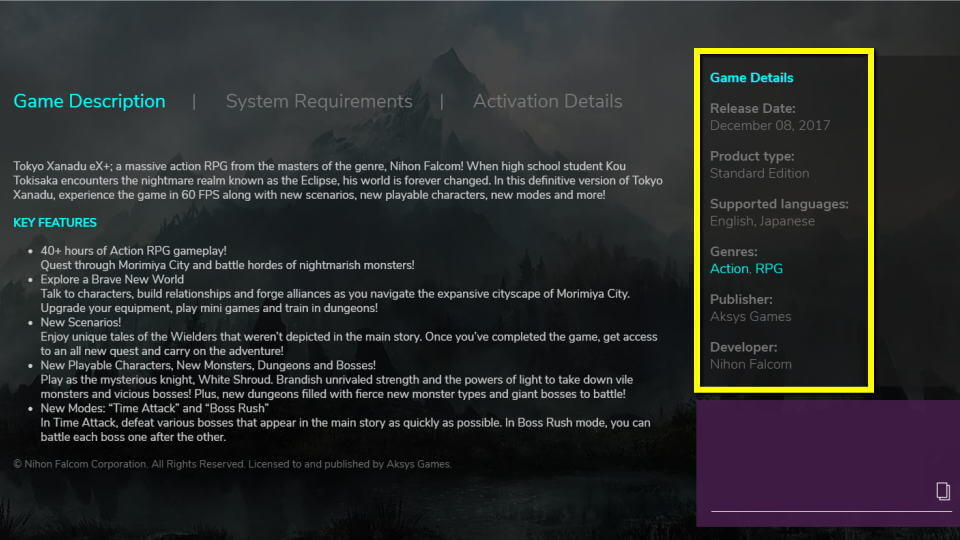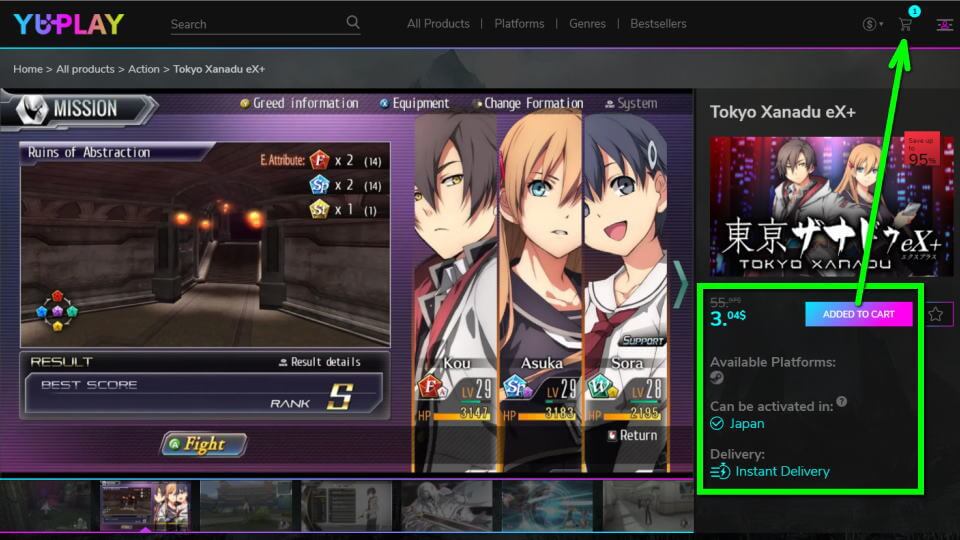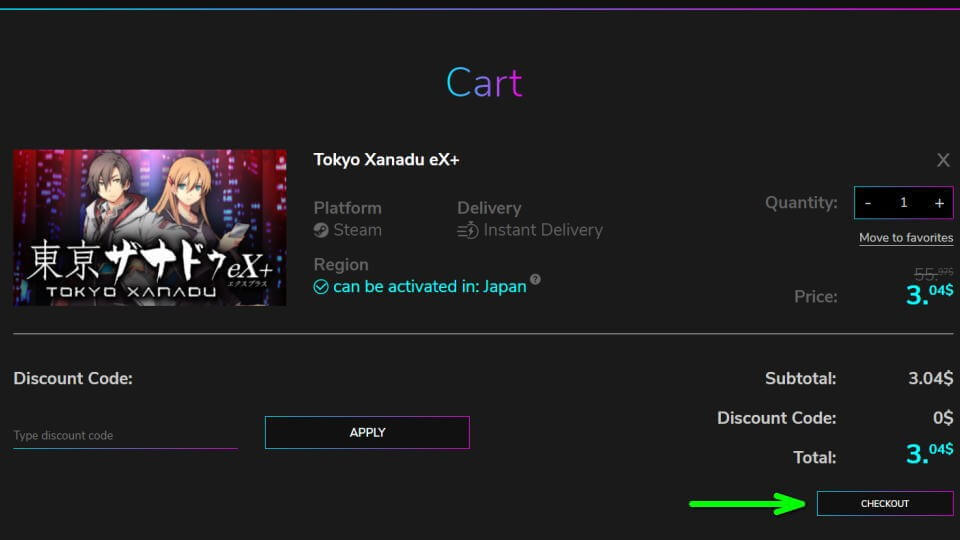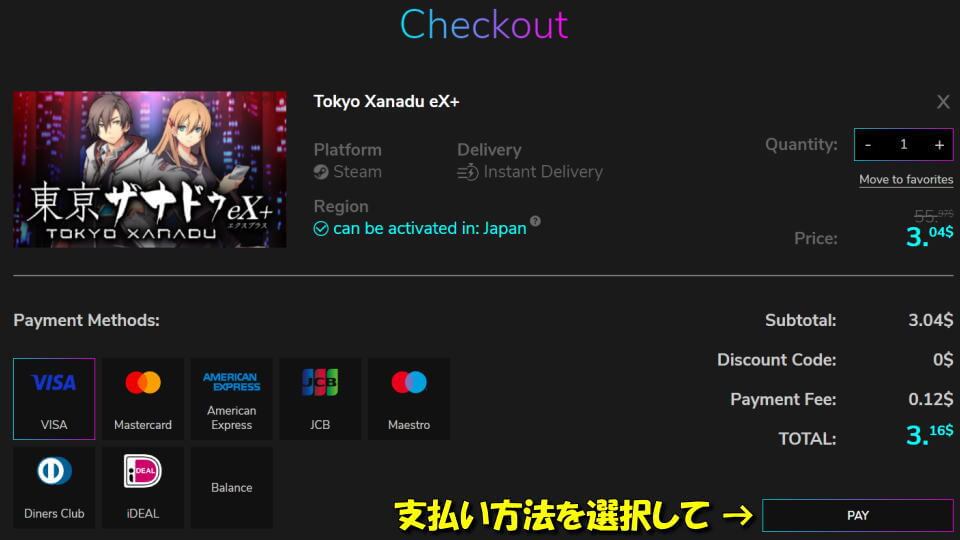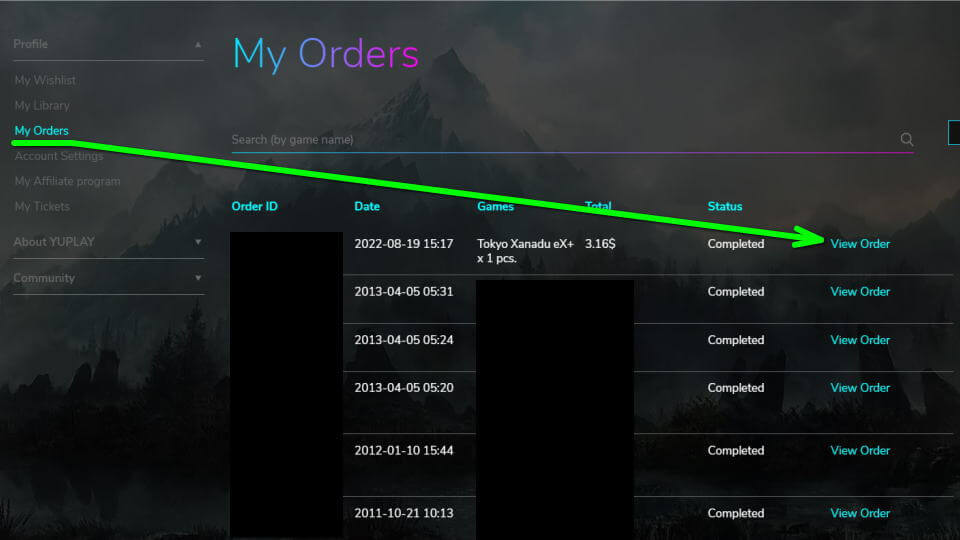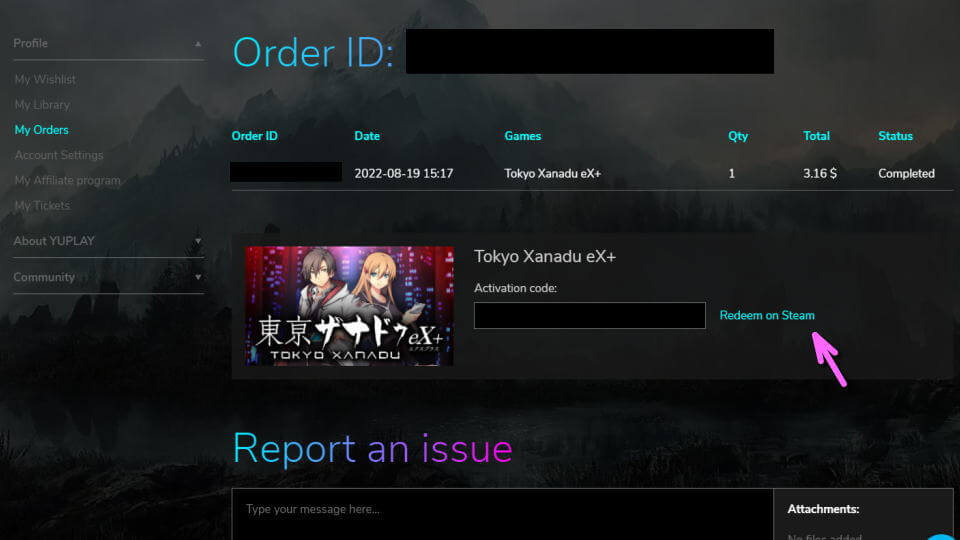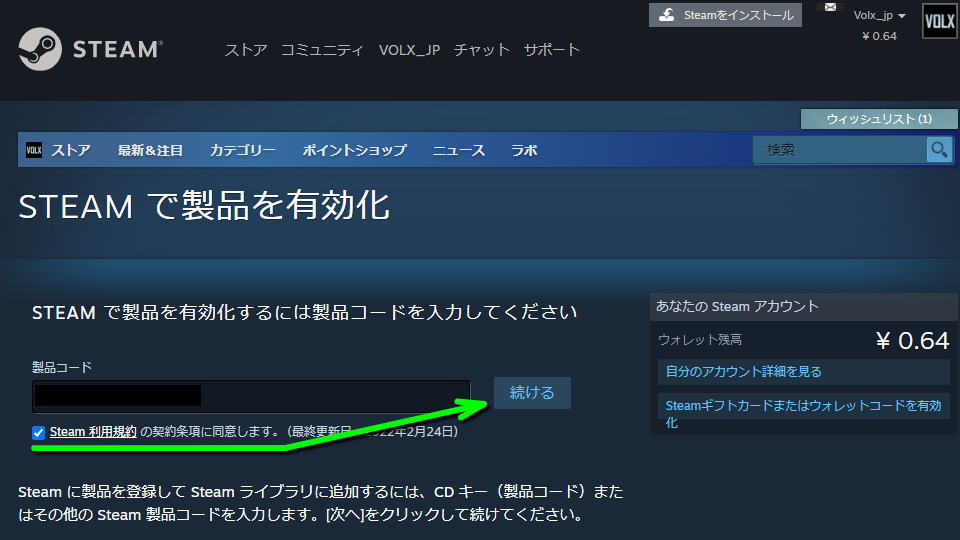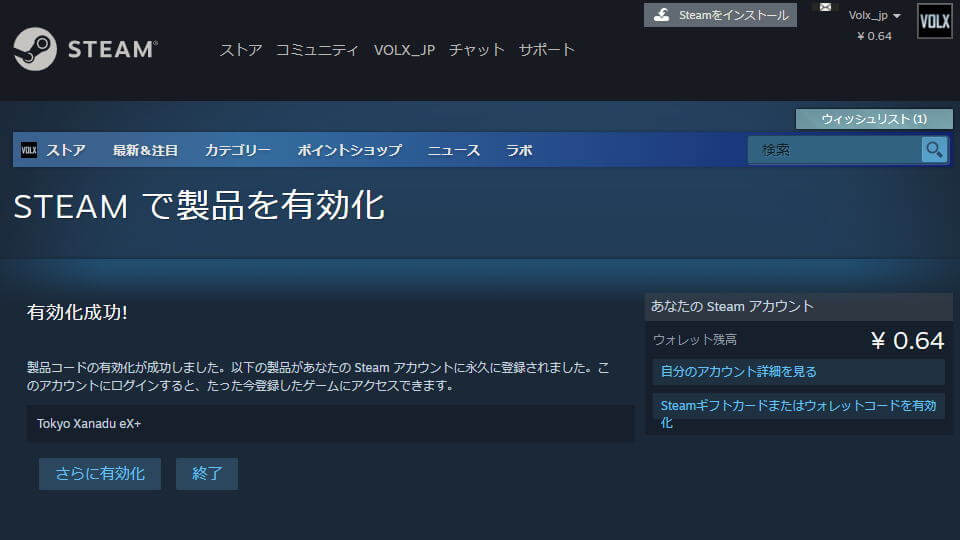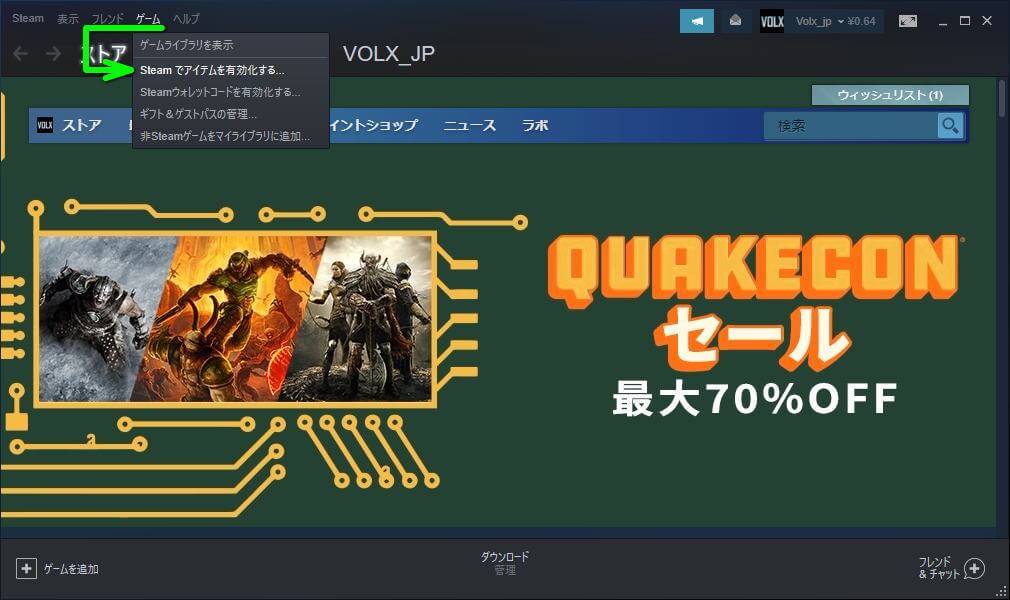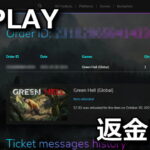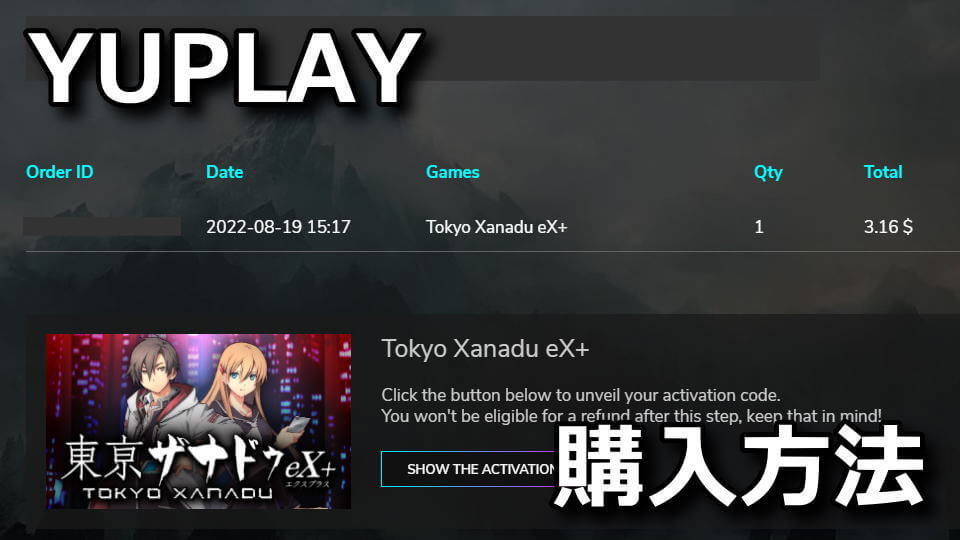
かつてロシア語で運営されており、いつのまにかリニューアルされていたゲーム販売サイトのYUPLAY。
今回の記事ではこの「YUPLAY」でゲームを購入し、Steamに製品コードを登録するまでの方法を解説します。
YUPLAYでゲームを購入する方法
YUPLAYでゲームを購入するには、まず下のボタンから「YUPLAY」にアクセスします。
YUPLAYに移動したら、右上のボタンから「Login」を選択します。
Login画面に移動したら、登録している「メールアドレス」と「パスワード」で「LOGIN」します。
もしYUPLAYに登録していない場合は「New to YUPLAY? Get registered」から、会員登録します。
YUPLAYにログインしたら購入したいゲームタイトルのページに移動し、画面を下にスクロールします。
画面を下にスクロールしたら、画面右側にある情報を確認します。
主に確認する項目は「Product type」と「Supported language(対応言語)」の2つでしょうか。
先ほどの項目に問題がなければ「Platform」と「日本認証の可否」を確認してカートに入れます。
商品をカートに入れたら画面の右上から、ショッピングカートに進みます。
ショッピングカートに移動したら、状況に応じて「Discount Code」を入力して「CHECKOUT」します。
最後に任意の支払い方法を選択して、右下にある「PAY」から決済画面に移動します。
あとは選択した支払いに応じて表示される画面の指示に従いながら、決済を完了させます。
購入後に製品コードを発行する方法
YUPLAYでゲームを購入したら、下のボタンから「My Orders」にアクセスします。
My Ordersに移動したら、ゲームタイトルの右側にある「View Order」を選択します。
すると画面中央に「SHOW THE ACTIVATION CODE」が表示されているため、クリックします。
もし何も表示されていない場合には「コードの発行中」ですから、しばらく待機するかまた後で確認します。
ACTIVATION CODEが表示されたら「Redeem on Steam」から、ゲームの登録に進みましょう。
製品コードをSteamに登録する方法
上記のリンクに進んだら「Steam 利用規約」を確認し、同意できるようなら「続ける」を選択します。
ここまでの操作になければ「ACTIVATION CODE」とゲームが連携され、Steamに登録されます。
またこの画面を使用せずSteamランチャーから登録する場合は、上の「ゲーム」から「Steamでアイテムを有効化する」です。
YUPLAYで返金申請を行う方法
ちなみに「YUPLAYで返金申請を行う方法」は、別記事で詳しく解説しています。
-

-
【YUPLAY】返金申請を行う方法【サポート】
かねてより鍵屋として有名であり、数年前にリニューアルされたゲームのオンラインストアであるYUPLAY。
今回の記事ではこの「YUPLAY」で、サポートフォームを利用して返金申請を行う方法について解説します。続きを見る
Visaデビットカードで購入する方法
そのほか「Visaデビットカードで購入する方法」は、別記事で詳しく解説しています。
-


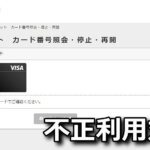
-
【PayPay銀行】Visaデビットカードで購入する方法【不正利用対策】
前身となるジャパンネット銀行で提供していた「Visaデビットカード」が、継続して使用できるPayPay銀行。
今回の記事ではこの「PayPay銀行」のVisaデビットカードで購入して、不正利用対策する方法を解説します。続きを見る


🛒人気の商品が日替わりで登場。毎日お得なタイムセール
📖500万冊の電子書籍が読み放題。Kindle Unlimited
🎵高音質な空間オーディオを体験しよう。Amazon Music Unlimited
🎧移動中が学習時間。Audible 30日間無料体験キャンペーン
📕毎日無料で読めるマンガアプリ「Amazon Fliptoon」